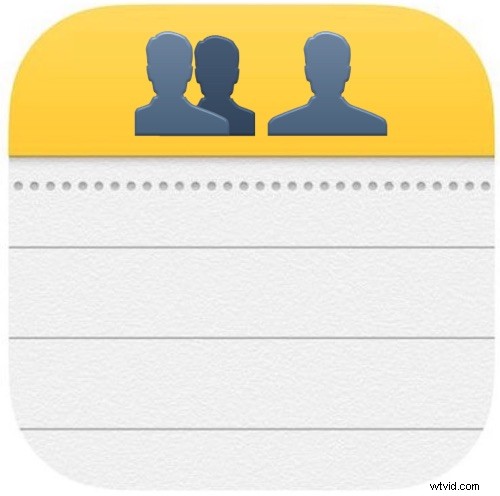
L'application Notes dans iOS vous permet désormais de partager des notes avec d'autres utilisateurs d'iPhone, d'iPad et de Mac via iCloud. Cette fonctionnalité de partage de notes est extrêmement utile, permettant à d'autres personnes invitées d'afficher et de modifier la même note partagée que vous utilisez de manière collaborative, et bien sûr, d'autres personnes peuvent également vous inviter à afficher et à modifier leurs notes. Les cas d'utilisation pour cela sont vastes et les notes coopératives sont facilement l'une des fonctionnalités les plus utiles ajoutées à l'application Notes depuis un certain temps, alors voyons comment partager des notes avec d'autres personnes utilisant les dernières versions d'iOS.
Il y a quelques exigences de base pour que le partage de notes et l'édition coopérative de notes fonctionnent de cette façon. Tout d'abord, vous aurez évidemment besoin d'iCloud, puisque les notes partagées sont gérées via iCloud. Au-delà de cela, vous aurez besoin d'iOS 10.0 ou version ultérieure sur un iPhone ou un iPad, et les utilisateurs de Mac auront besoin de Mac OS 10.12 ou version ultérieure. En supposant que ces conditions soient remplies, le partage de notes sera disponible pour vous et les personnes que vous invitez à une note.
Et oui, vous pouvez partager n'importe quelle note avec tous les dessins, images, listes de contrôle et toute autre chose qu'elle contient.
Comment partager des notes dans iOS pour permettre à d'autres personnes de voir et de modifier des notes
Essentiellement, ce que vous faites est d'envoyer une invitation à la ou aux personnes de votre choix avec qui vous souhaitez partager la note, permettant au destinataire de visualiser et de modifier les notes en plus de vous-même. Voici comment cela fonctionne :
- Ouvrez l'application "Notes" dans iOS si vous ne l'avez pas déjà fait, assurez-vous d'être dans la section des notes "iCloud" et non dans "Notes sur mon appareil"
- Sélectionnez la note que vous souhaitez partager en appuyant dessus
- Dans la partie supérieure de la note, appuyez sur l'icône de la personne avec un bouton + plus dessus
- Choisissez la méthode par laquelle vous souhaitez partager la note :Messages, Mail, Twitter, copier un lien ou "Plus" pour choisir un autre service non répertorié qui peut être disponible via vos applications
- Envoyer l'invitation de partage de notes
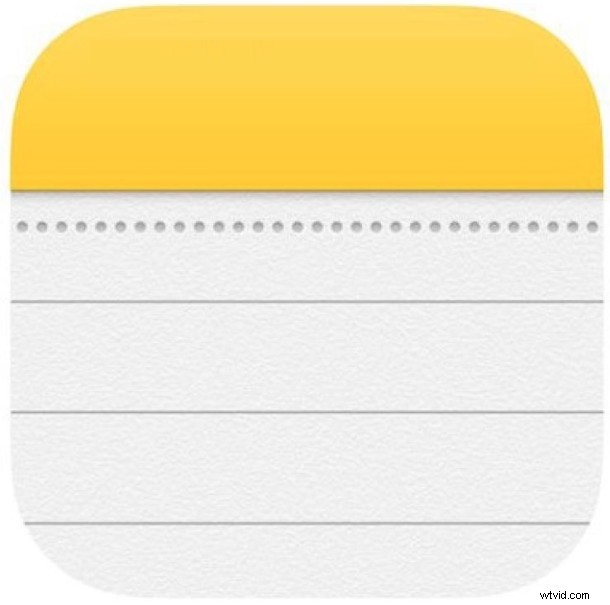
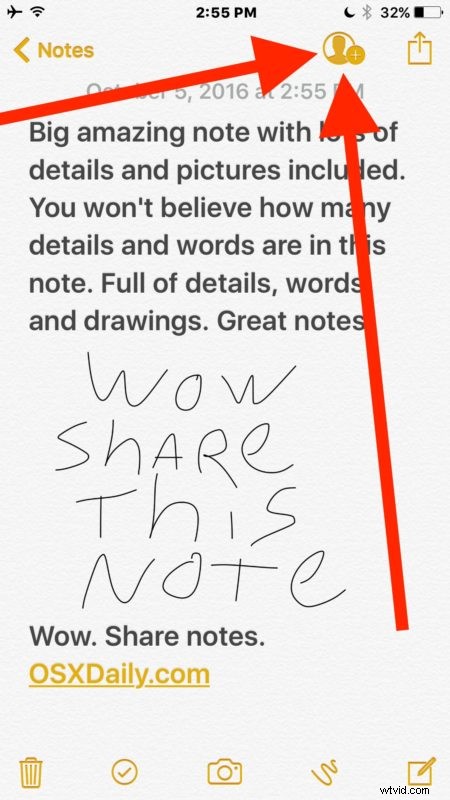
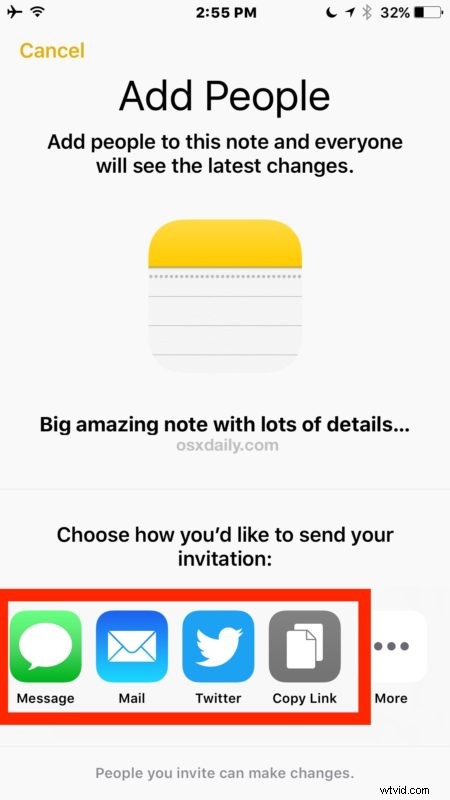
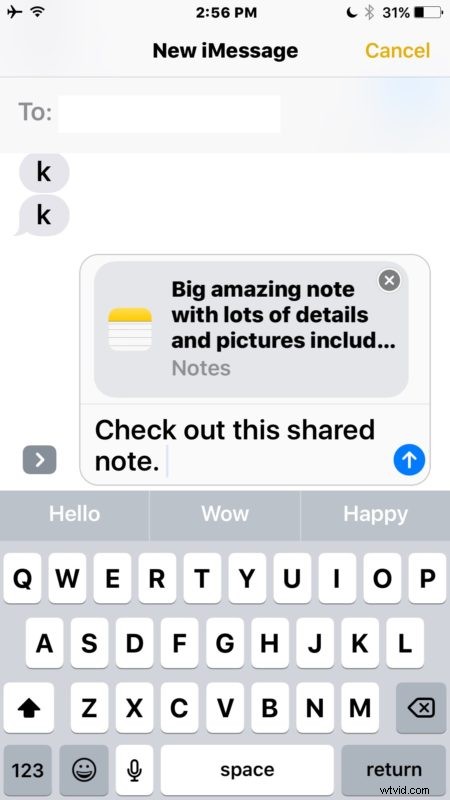
Cela enverra une invitation au destinataire pour lui permettre d'afficher et d'apporter des modifications à la note à l'aide d'un iPhone, d'un iPad ou d'un Mac avec les dernières versions du logiciel.
Par exemple, à la réception d'une note partagée dans Messages, vous obtiendrez une petite icône de note et un aperçu de la première ligne. Appuyez sur la note partagée pour l'ouvrir immédiatement dans l'application Notes et elle sera ajoutée à la section iCloud Notes de votre propre appareil.
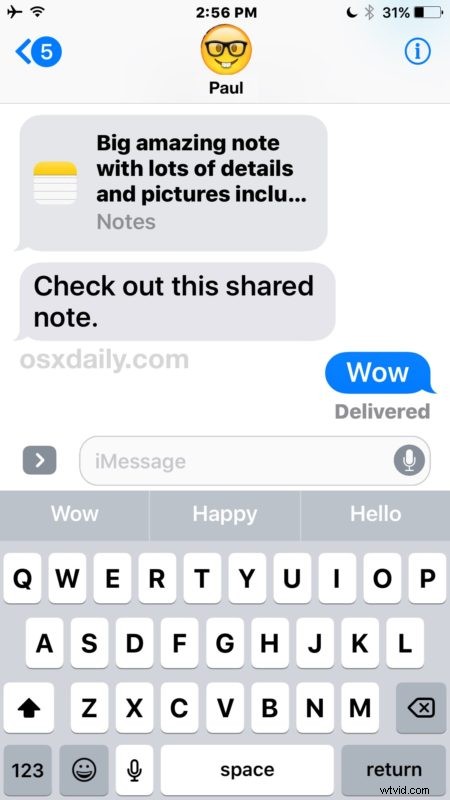
Les notes partagées seront délimitées dans la liste Notes par la petite icône de personne à côté du nom et du titre de la note, de la même manière qu'une note verrouillée par mot de passe affiche qu'elle est protégée avec la petite icône de cadenas.
C'est une fonctionnalité parfaite pour partager des listes d'épicerie et de courses, une liste de choses à faire, partager des notes d'une classe ou d'une conférence, partager rapidement une idée, collaborer sur une collection ou un concept simple, et bien plus encore.
Et oui, la fonctionnalité typique de "partage" est toujours disponible également, mais faites attention à la différence entre cette invitation à la note et la fonctionnalité d'édition collaborative de la méthode normale basée sur la feuille de partage de partage d'une note à partir de l'application Notes :avec l'invitation et l'édition coopérative, tous les utilisateurs invités peuvent modifier et afficher une note immédiatement, alors qu'une note partagée standard est une affaire unilatérale, obligeant les utilisateurs à envoyer la même note dans les deux sens après qu'elle a été modifiée. Les deux ont leurs utilisations, mais la méthode de partage et d'invitation basée sur iCloud est clairement supérieure pour l'édition coopérative en temps réel des notes.
